メイン機種分析
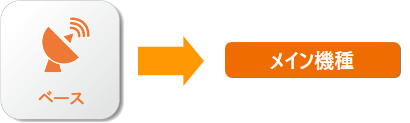
自店・商圏店に設置している機種の稼働率や台数、商圏内での順位を確認することができます。
1.画面説明
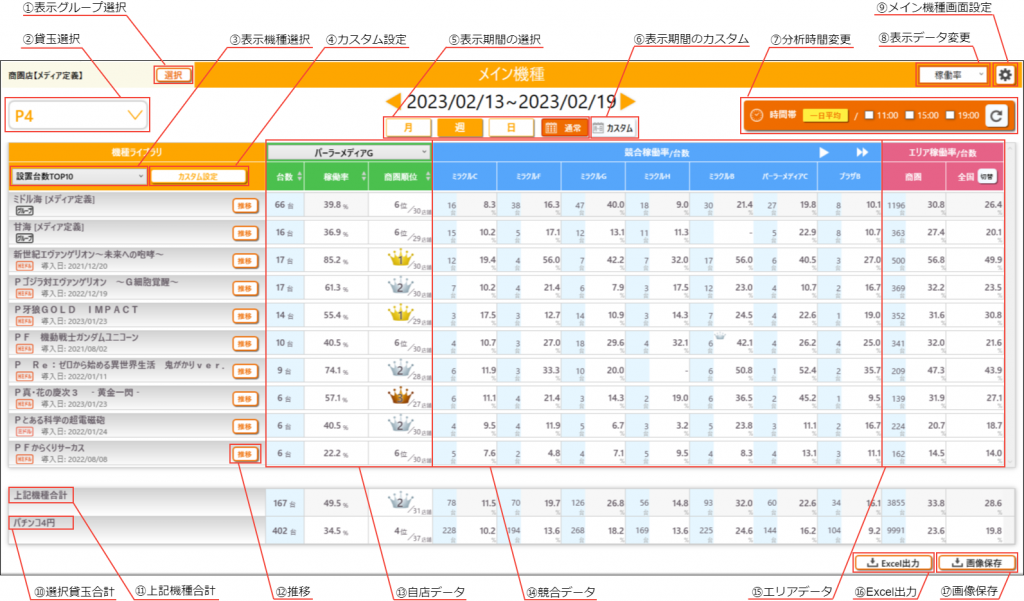
| 名称 | 説明 |
| ①表示グループ選択 | 店舗グループから選択できます。本社アカウントは系列店から選択することもできます。 |
| ②貸玉選択 | データを、P4/P低貸/S20/S低貸から選択できます。 |
| ③表示機種選択 | 設置台数TOP10/全機種/新台/スマパチ(スマスロ)/カスタム から選択できます。 |
| ④カスタム設定 | 「カスタム」を選択した際に表示する機種を登録できます。 |
| ⑤表示期間の選択 | 月/週/日から選択できます。現在の月のデータを見るときはこちらから操作するのがオススメです。 |
| ⑥表示期間のカスタム | カレンダーから好きな期間を自分で選択できます。今月以前のデータを見るときはこちらから操作するのがオススメです。 |
| ⑦分析時間変更 | 分析時間を変更することができます。 |
| ⑧表示データ変更 | 稼働率/客数/占有率/支持率から選択できます。 |
| ⑨メイン機種画面設定 | 機能を起動時に表示される内容をお好みで設定することができます。 |
| ➉選択貸玉合計 | 選択した貸玉全体でのデータが確認できます。 (例)②でP4を選択した場合、P4の合計データが表示される。 |
| ⑪上記機種合計 | 表示されている機種の合計データが確認できます。 (例)③で設置台数TOP10を選択した場合、表示されている10機種の合計データが表示される。 |
| ⑫推移 | クリックすると商圏に移動し、選択期間内でのデータの推移が確認できます。 |
| ⑬自店データ | 自店のデータと商圏内順位が確認できます。 ※タブから別店舗を選択し、別店舗を基準として閲覧することも可能です。 |
| ⑭競合データ | 競合店のデータが確認できます。 |
| ⑮エリアデータ | 機種の商圏内でのデータ、「切替」ボタンで全国もしくは県内でのデータが確認できます。 |
| ⑯Excel出力 | 分析結果をExcel出力できます。 |
| ⑰画像保存 | 分析結果を画像保存できます。 |
2.機能詳細説明
③表示機種選択
設置台数TOP10
⇒⑬で選択した店舗で、設置の多い順に10機種が表示されます。
全機種
⇒①で選択したグループに設置のある機種がすべて表示されます。
新台
⇒⑤や⑥で選択した期間中の新台が表示されます。
スマパチ(スマスロ)
⇒②でP4/P低貸を選択した場合はスマパチ、S20/S低貸を選択した場合はスマスロが選択できます。
カスタム
⇒カスタム設定で登録された機種が表示されます。
④カスタム設定
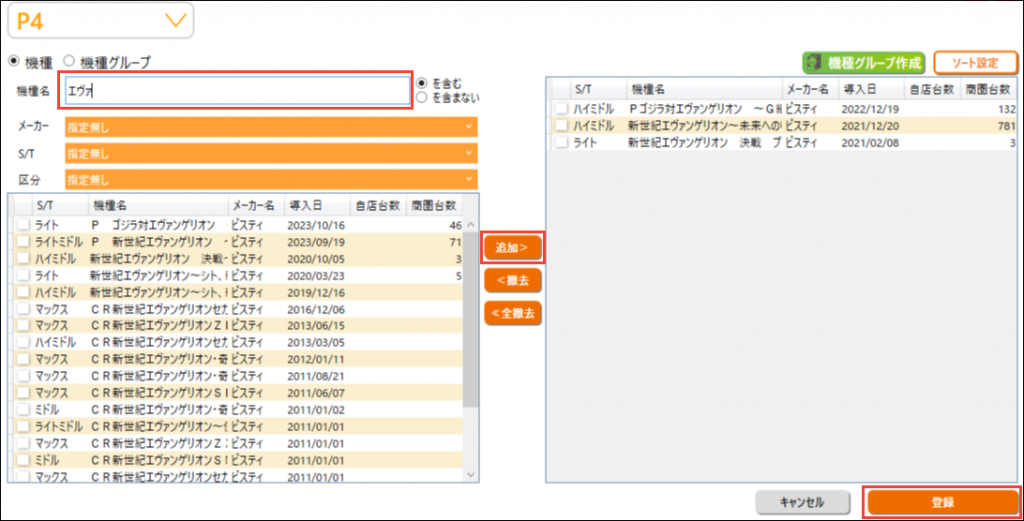
「カスタム設定」をクリックすると機種を検索・登録することができます。
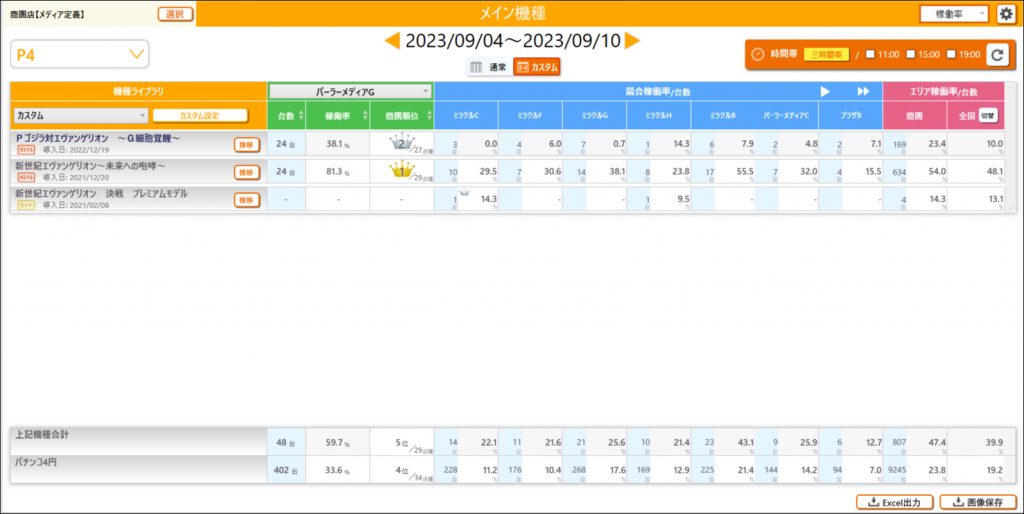
「カスタム設定」から登録後、③で「カスタム」を選択すると分析結果が表示されます。
⑨メイン機種画面設定
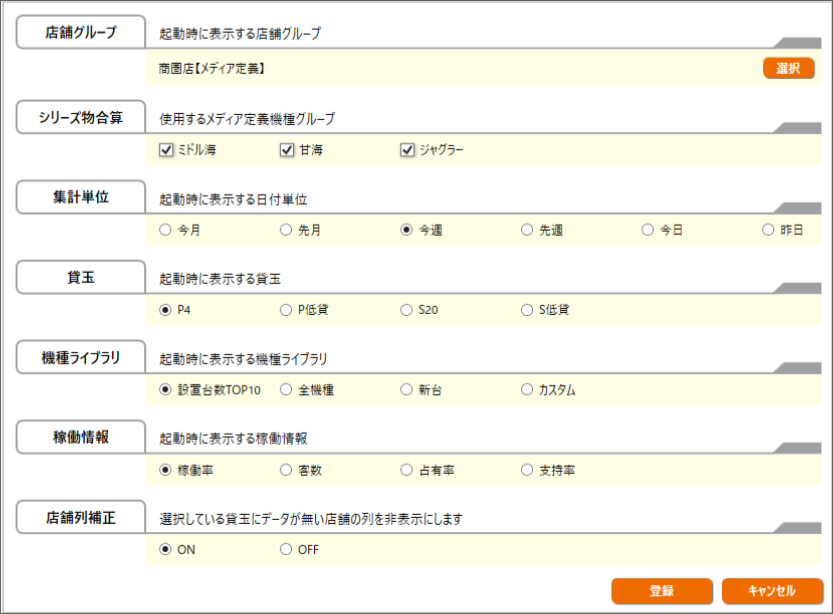
起動時に表示される内容をお好みで設定することができます。
あらかじめ登録しておくことで、毎回設定する手間が省けます。
⑬自店データ
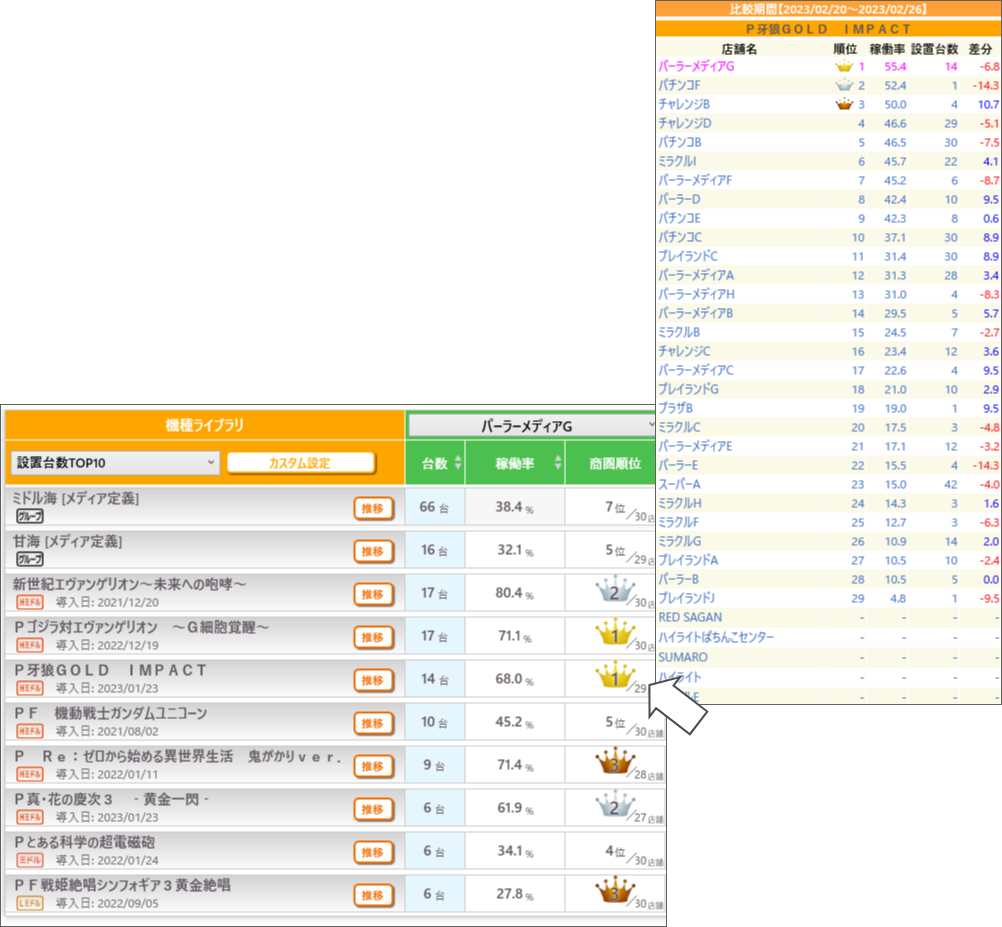
カーソルを合わせると、商圏内のデータがランキング順で表示されます。
差分も表示されるので稼働率にどれぐらいの変動があったのかも確認できます。
